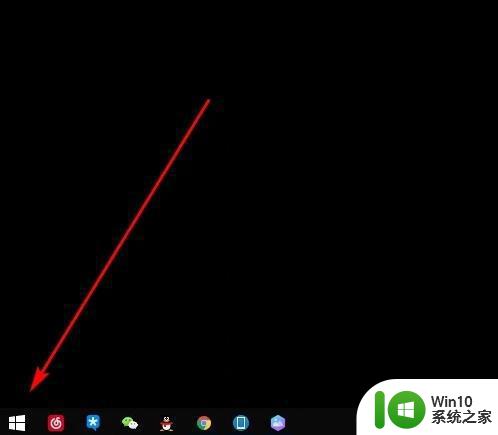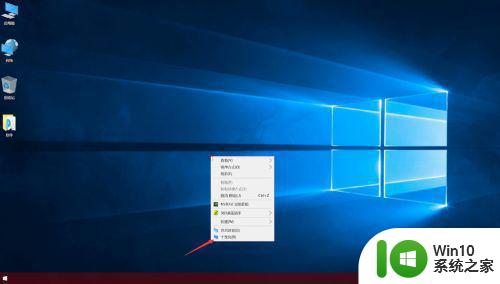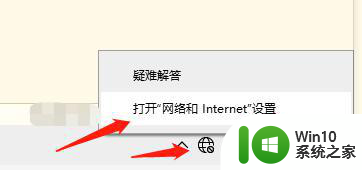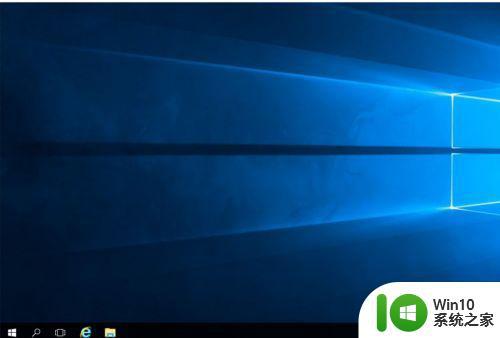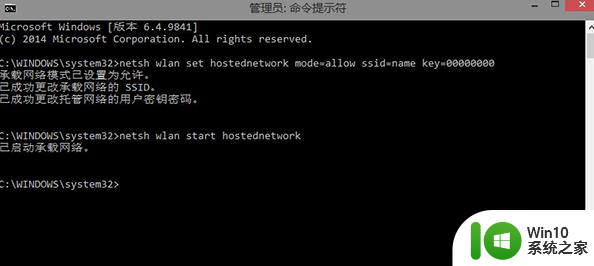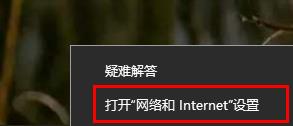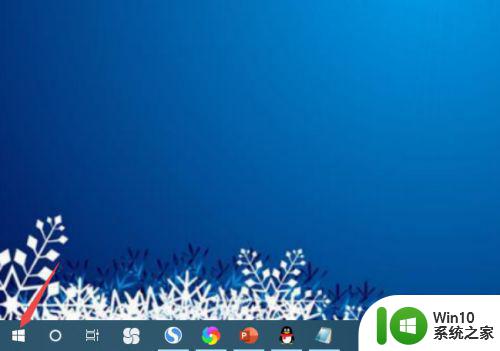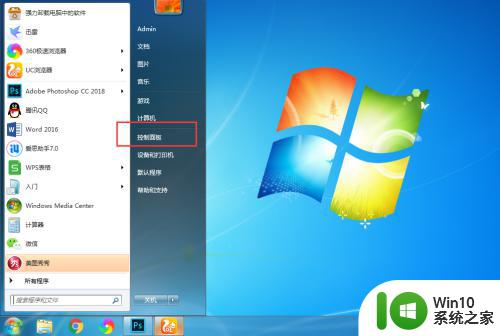笔记本的wifi图标不见了怎么办 笔记本wifi功能没了如何修复
更新时间:2023-11-13 14:02:17作者:zheng
有些用户发现自己的笔记本电脑wifi功能不见了,导致无法连接网络,这该怎么办呢?今天小编就给大家带来笔记本的wifi图标不见了怎么办,如果你刚好遇到这个问题,跟着小编一起来操作吧。
解决方法:
1.首先打开电脑的资源管理器或者我的电脑,右击选择属性。
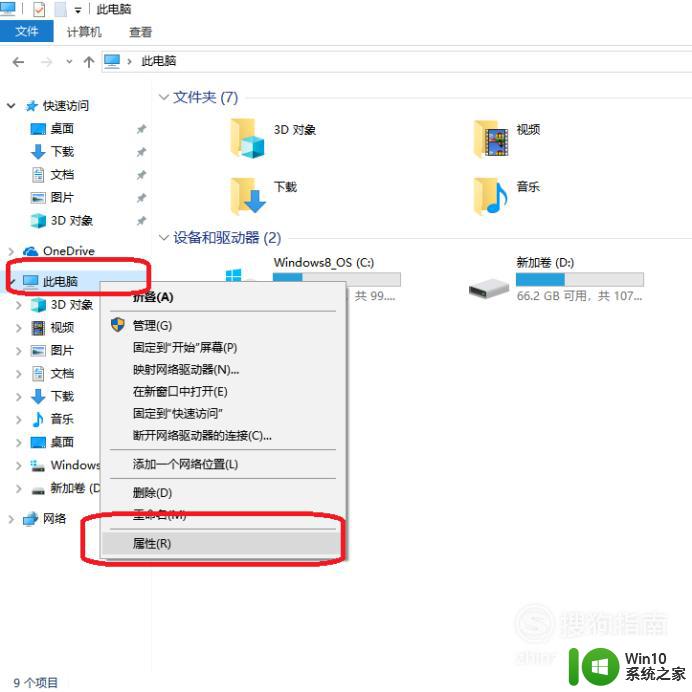
2.点击进入设备管理器或者直接进入控制面板,找到硬件和声音。打开设备管理器。
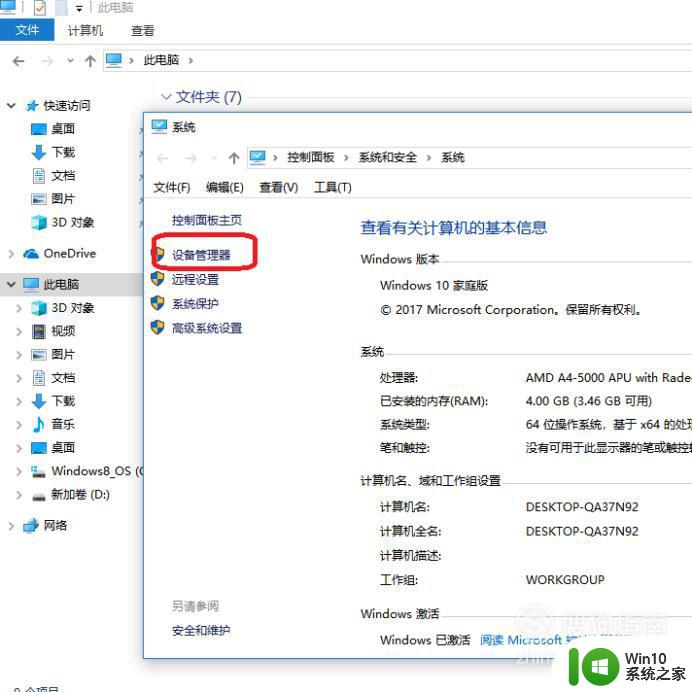
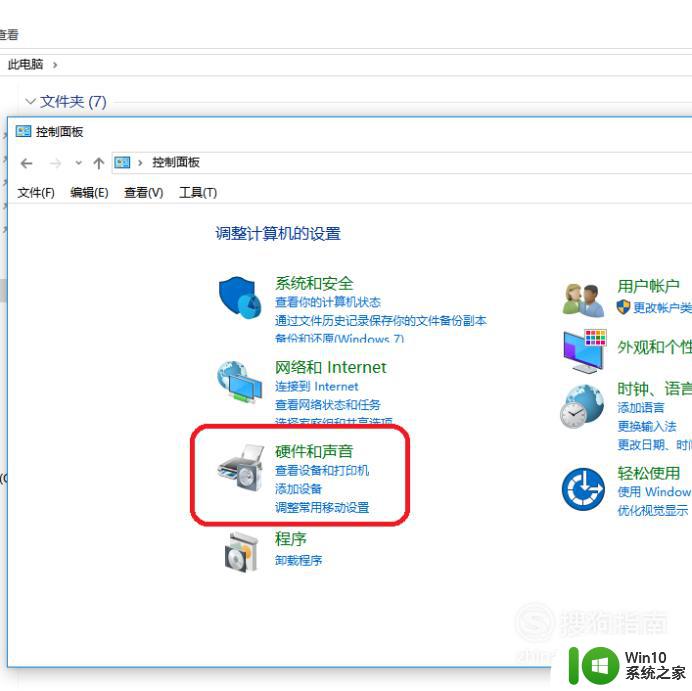
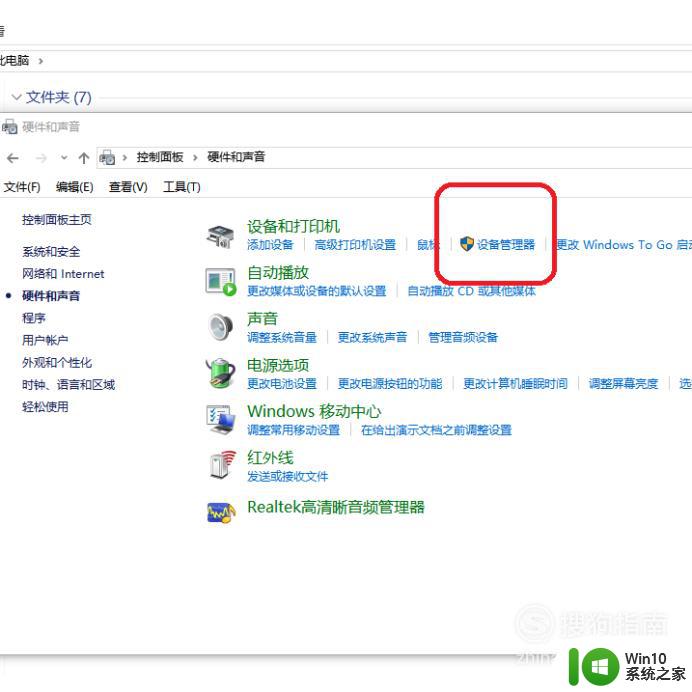
3.找到最下面的网络适配器,单击打开。
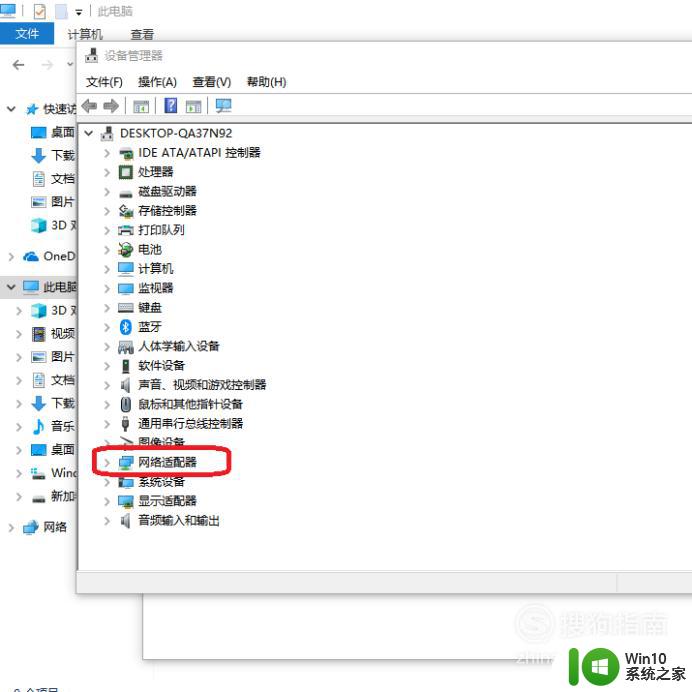
4.然后找到一个带有 ”Wireless Network Adapter“的适配器,这个适配器就是负责WIFI工作的。选中右击。如果该设备没有被启用,选择启用设备即可。
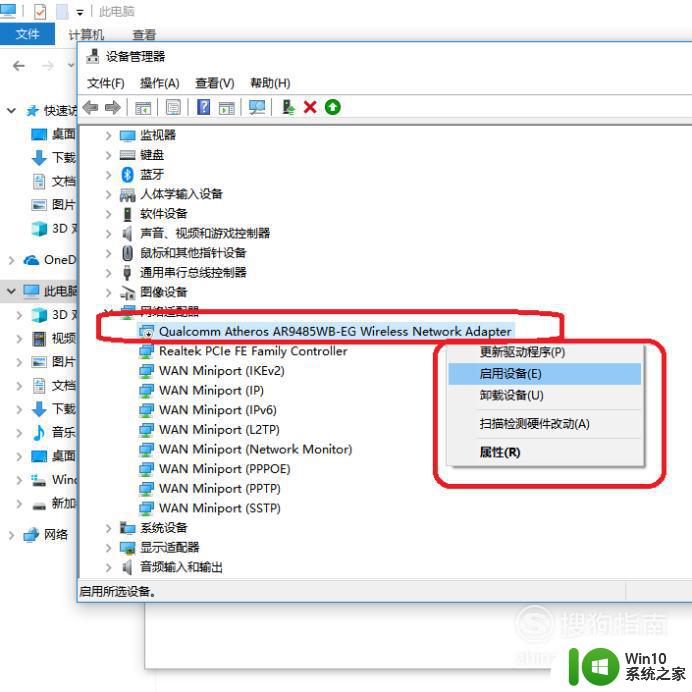
5.任务栏如果出现了白色的WIFI图标,这表明WIFI功能已经恢复了正常。小伙伴又可以开心的上网了。
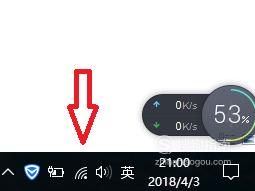
以上就是笔记本的wifi图标不见了怎么办的全部内容,还有不懂得用户就可以根据小编的方法来操作吧,希望能够帮助到大家。